Inzwischen sollte die Mehrheit der Benutzer das Jubiläums-Update auf ihren Computern installiert haben. Da Microsoft das Update jedoch in Wellen einführt, müssen einige noch installiert werden.
Falls Sie das Jubiläums-Update noch nicht auf Ihrem Windows 10-Computer installiert haben, haben wir einen kleinen Trick, mit dem Sie tatsächlich Zeit und Mühe sparen. Wenn Sie schon einmal ein größeres Update oder eine neue Kopie von Windows installiert haben, wissen Sie wahrscheinlich, dass Sie nach Abschluss der Installation einige zusätzliche Informationen wie Ihre Microsoft-Kontoanmeldeinformationen, den Computernamen und mehr angeben müssen, um den Vorgang abzuschließen Konfiguration.
Die Fertigstellung dauert zwar nicht so lange, aber einige Benutzer finden es einfach ärgerlich. Glücklicherweise hat Microsoft eine neue Option eingeführt, mit der Sie Ihre aktuellen Einstellungen während des Upgrade-Vorgangs verwenden können, damit Sie sich nicht jedes Mal Sorgen machen müssen, wenn Sie Ihren Computer aktualisieren.
Folgendes müssen Sie tun, damit Windows 10 den Aktualisierungsvorgang automatisch ohne eigene Aktionen abschließt:
- Öffnen Sie die Einstellungen App
- Gehen Sie zu Updates & Sicherheit> Windows Update
- Gehen Sie zu Erweiterte Optionen
- Suchen Sie jetzt nach dem Verwenden Sie meine Anmeldeinformationen, um die Einrichtung meines Geräts nach einem Update automatisch abzuschließen Option und aktivieren Sie das Kontrollkästchen daneben
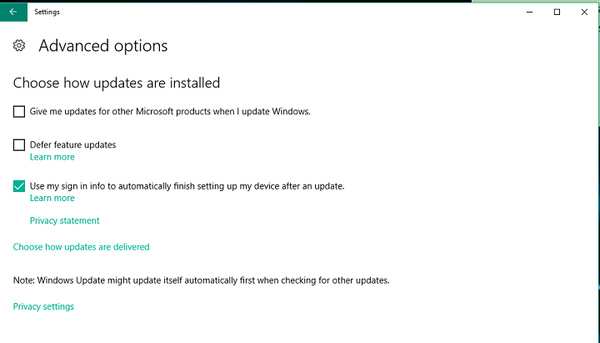
Wenn Sie Ihr nächstes Update durchführen, verwendet Windows Ihre aktuellen Einstellungen und beendet den Vorgang selbstständig. Obwohl das Jubiläums-Update tatsächlich das erste Windows 10-Update ist, für das diese Option gilt, können Sie diese Methode auch bei der Installation zukünftiger Updates verwenden, da Microsoft diese Funktion in Zukunft wahrscheinlich nicht entfernen wird.
Wenn Sie diese Option verwenden, werden alle Bildschirme mit Text wie "Fast fertig" oder "Wählen Sie genau dort, wo Sie aufgehört haben" entfernt. Aus diesem Grund funktionieren möglicherweise einige Apps nicht oder es fehlen Symbole in der Taskleiste. Dies ist überhaupt kein Problem, da Ihr System noch vollständig auf die Verwendung vorbereitet sein muss. Deshalb wurden diese Bildschirme überhaupt erst angezeigt. Warten Sie also ein wenig, starten Sie Ihren Computer neu und Sie sollten alles an Ort und Stelle haben.
 Friendoffriends
Friendoffriends



